Asus UX301LA User Manual
Browse online or download User Manual for Laptops Asus UX301LA. ASUS UX301LA User's Manual [en]
- Page / 114
- Table of contents
- BOOKMARKS
- Notebook PC 1
- Съдържание 3
- Глава 4: ASUS приложения 4
- Съвети и ЧЗВ 5
- Приложения 5
- За това ръководство 6
- Типография 7
- Предпазни мерки 8
- Грижа за Вашия Notebook PC 9
- Глава 1: 11
- Хардуерна настройка 11
- Изглед отгоре 12
- Вентилационни отвори 15
- Дясна страна 16
- Лява страна 17
- Глава 2: 19
- Използване на Вашия Notebook 19
- Първи стъпки 20
- * само при определени модели 21
- Работа със сензорния панел 23
- Използване на тъчпада 25
- Жестове с един пръст 26
- Жестове с два пръста 29
- Използване на клавиатурата 32
- 8 клавиши 34
- Глава 3: 35
- Работа с Windows 35
- Windows® 35
- Стартиране за пръв път 36
- 8 заключен екран 36
- потребителски интерфейс 37
- Активни елементи 38
- приложения 41
- Откачване на приложения 42
- Преоразмеряване на приложения 42
- Затваряне на приложения 43
- Хоризонтален плъзгач 44
- Стартиране на екрана All Apps 45
- Charms bar (лентата Charms) 47
- В Charms bar (лентата Charms) 49
- Функция Snap (Прилепване) 50
- Други клавишни комбинации 52
- Свързване към безжични мрежи 54
- Bluetooth 56
- Notebook PC с устройството 57
- Свързване към кабелни мрежи 59
- Глава 4: 63
- ASUS приложения 63
- Важни ASUS приложения 64
- Включена система 65
- Системя в спящ режим 66
- Глава 5: 69
- Тестове при включване на 69
- Тестване на системата (POST) 70
- Boot (Стартиране) 71
- Security (Защита) 73
- LAN Network Interface 75
- Запис и изход 78
- Актуализиране на BIOS 79
- Отстраняване на неизправности 81
- Нулиране на Вашия компютър 82
- Разширени опции 83
- ЧЗВ за хардуер 87
- ЧЗВ за софтуер 90
- Информация за регионите 94
- Дефиниране на региони 95
- Общ преглед 97
- Негласови устройства 97
- Комуникациите (ФКК) 99
- CE маркировка 101
- Бележки относно ТВ тунери 106
- REACH бележки 106
- (Japanese) 107
- ЛАЗЕРЕН ПРОДУКТ КЛАС 1 108
- Информация за покритието 108
- EC Declaration of Conformity 113
Summary of Contents
Notebook PCЕлектронно ръководствоUX301 CepияПърво изданиеЮли 2013BG8435
10Електронно ръководство на потребителя на Notebook PCПравилно изхвърляне на продуктаНЕ изхвърляйте Notebook PC с домакинските отпадъци. Този продукт
100Електронно ръководство на потребителя на Notebook PC• Да включи устройството в контакт от електрическата верига, който е различен от веригата, към
Електронно ръководство на потребителя на Notebook PC101Декларация за съответствие Директива 1999/5/EC за радио и телекомуникационно терминално оборудв
10Електронно ръководство на потребителя на Notebook PCПредупреждение на IC относно радиочестотно облъчване за Канада Това оборудване отговаря на изис
Електронно ръководство на потребителя на Notebook PC103Ограничени безжични честотни ленти във ФранцияНякои области на Франция имат ограничения за опре
104Електронно ръководство на потребителя на Notebook PCДепартаментите, в които използването на честотната лента 400–483.5 е разрешено с EIRP по-малк
Електронно ръководство на потребителя на Notebook PC105Предупреждения на UL за безопасностЗадължителни за стандарта UL 1459, чийто предмет са далекосъ
106Електронно ръководство на потребителя на Notebook PCИзискване за електрическа безопасностС продукти с напрежение по-голямо от 6А и тегло повече от
Електронно ръководство на потребителя на Notebook PC107Предупредителни съобщения относно лития за северните страни (за литиево-йонни батерии)CAUTION!
108Електронно ръководство на потребителя на Notebook PCИнформация за безопасност отнасяща се за оптичните устройстваИнформация за безопасност при рабо
Електронно ръководство на потребителя на Notebook PC109CTR 21 одобрение (за Notebook PC с вграден модем)DanishDutchEnglishFinnishFrench
Електронно ръководство на потребителя на Notebook PC11Глава 1: Хардуерна настройка
110Електронно ръководство на потребителя на Notebook PCGermanGreekItalianPortugueseSpanishSwedish
Електронно ръководство на потребителя на Notebook PC111Продукт, съвместим с ENERGY STARENERGY STAR е програма на Агенцията за защита на околната среда
11Електронно ръководство на потребителя на Notebook PCСъвместимост със законите за опазване на околната среда и Декларация ASUS следва концепцията за
Електронно ръководство на потребителя на Notebook PC113EC Declaration of Conformity We, the undersigned, Manufacturer: ASUSTeK COMPUTER INC. Address,
114Електронно ръководство на потребителя на Notebook PC
1Електронно ръководство на потребителя на Notebook PCЗапознаване с Вашия Notebook PCИзглед отгореЗАБЕЛЕЖКА: Изгледът на клавиатурата може да се разли
Електронно ръководство на потребителя на Notebook PC13Array микрофони Функции на array микрофоните за отмяна на акустиката, подтискане на шума и оптим
14Електронно ръководство на потребителя на Notebook PCБутон на захранванетоНатиснете бутона за включване и изключване, за да включите или изключите No
Електронно ръководство на потребителя на Notebook PC15ОтдолуЗАБЕЛЕЖКА: Долната страна може да се различава на външен вид в зависимост от модела.ПРЕДУП
16Електронно ръководство на потребителя на Notebook PCДясна странаЧетец на Flash паметТози Notebook PC има гнездо за вграден четец за карти с памет, к
Електронно ръководство на потребителя на Notebook PC17Лява странаВход за захранване (постоянен ток)Включете адаптера в този порт, за да заредете вград
18Електронно ръководство на потребителя на Notebook PC
Електронно ръководство на потребителя на Notebook PC19Глава 2: Използване на Вашия Notebook PC
Електронно ръководство на потребителя на Notebook PCИнформация за авторските праваНикоя част от това ръководство, включително описаните продуктите и
0Електронно ръководство на потребителя на Notebook PCПърви стъпкиЗареждане на Вашия Notebook PC.A. Включете адаптера за променлив ток в 100V�40V ко
Електронно ръководство на потребителя на Notebook PC1ЗАБЕЛЕЖКА::информация за адаптера::• Входно напрежение: 100-40V АС • Честота на входния сигна
Електронно ръководство на потребителя на Notebook PCПовдигнете, за да отворите панела на дисплея.Натиснете бутона за включване и изключване.
Електронно ръководство на потребителя на Notebook PC3Плъзгане от ляв ръб Плъзгане от десен ръбПлъзнете от левия ръб на екрана, за да разбъркате изпъл
4Електронно ръководство на потребителя на Notebook PCНамаляване УвеличаванеСъберете два пръста върху сензорния панел.Раздалечете два пръста върху сен
Електронно ръководство на потребителя на Notebook PC5Движение на курсораМожете да натиснете или щракнете на произволно място върху тъчпада, за да акт
6Електронно ръководство на потребителя на Notebook PCЖестове с един пръстНатискане/Двойно натискане• В екрана Start, натиснете приложение, за да го
Електронно ръководство на потребителя на Notebook PC7Натискане на ляв бутон Натискане на десен бутон• В екрана Start (Старт), натиснете приложение,
8Електронно ръководство на потребителя на Notebook PCПлъзгане от горен ръб• В екрана Start, плъзнете от горния ръб, за да стартирате лентатаВ екрана
Електронно ръководство на потребителя на Notebook PC9Жестове с два пръстаНатиснете ЗавъртанеНатиснете тъчпада с два пръста, за да симулирате функцият
Електронно ръководство на потребителя на Notebook PC3СъдържаниеЗа това ръководство...
30Електронно ръководство на потребителя на Notebook PCНамаляване УвеличаванеСъберете два пръста върху тъчпада. Раздалечете два пръста върху тъчпада.Пл
Електронно ръководство на потребителя на Notebook PC31Жестове с три пръстаПрокарайте пръст нагоре Прокарайте пръст надолуПрокарайте три пръста нагоре,
3Електронно ръководство на потребителя на Notebook PCФункционални клавишиФункционалните клавиши на клавиатурата на Вашия Notebook PC могат да активир
Електронно ръководство на потребителя на Notebook PC33Функционални клавиши за ASUS приложенияВашият Notebook PC се предлага със специален набор от фун
34Електронно ръководство на потребителя на Notebook PCWindows® 8 клавишиИма два специални Windows® клавиша на клавиатурата на Вашия Notebook PC, които
Електронно ръководство на потребителя на Notebook PC35Глава 3: Работа с Windows® 8Windows®
36Електронно ръководство на потребителя на Notebook PCСтартиране за пръв пътКогато стартирате Вашия компютър за пръв път, ще се появят поредица от екр
Електронно ръководство на потребителя на Notebook PC37Windows® потребителски интерфейс Windows® 8 се предлага с мозаечен потребителски интерфейс, койт
38Електронно ръководство на потребителя на Notebook PCАктивни елементиАктивните елементи на екрана Ви позволяват да стартирате програми и да получават
Електронно ръководство на потребителя на Notebook PC39Активен елемент Действиегорен ляв ъгъл Задръжте курсора на мишката върху горния ляв ъгъл, след т
4Електронно ръководство на потребителя на Notebook PCАктивни елементи...
40Електронно ръководство на потребителя на Notebook PCАктивен елемент Действиегорна страна Дръжте курсора отгоре, докато той не стане икона на ръка. П
Електронно ръководство на потребителя на Notebook PC41Работа с Windows® приложенияИзползвайте сензорния панел, тъчпада или клавиатурата на Вашия Noteb
4Електронно ръководство на потребителя на Notebook PC1. Плъзнете плочката на приложението надолу, за даПлъзнете плочката на приложението надолу, за
Електронно ръководство на потребителя на Notebook PC43Натиснете и задръжте горната част на изпълняващото се приложение и го плъзнете надолу, към долна
44Електронно ръководство на потребителя на Notebook PCДостъп до екрана All Apps (Всички приложения)Освен приложенията, които вече са закачени на екран
Електронно ръководство на потребителя на Notebook PC45Стартиране на екрана All AppsСтартирайте екрана Приложения като използвате сензорния панел, тъчп
46Електронно ръководство на потребителя на Notebook PCЗакачане на още приложения към екран Start (Старт)Можете да закачите още приложения към екрана С
Електронно ръководство на потребителя на Notebook PC47Charms bar (лентата Charms)Charms bar (лентата Charms) е лента, която може да бъде активирана от
48Електронно ръководство на потребителя на Notebook PCСтартиране на лентата Charms (Препратки)ЗАБЕЛЕЖКА: Когато извикате лентата Charms (Препратки), т
Електронно ръководство на потребителя на Notebook PC49Search (Търсене) Този инструмент Ви позволява да търсите файлове, приложения или програми във Ва
Електронно ръководство на потребителя на Notebook PC5Съвети и ЧЗВПолезни съвети за Вашия Notebook PC ...
50Електронно ръководство на потребителя на Notebook PCФункция Snap (Прилепване)Функцията Snap (Прилепване) показва две приложения едно до друго, което
Електронно ръководство на потребителя на Notebook PC51Използване на Snap (Прилепване)Използвайте сензорния панел, тъчпада или клавиатурата на Вашия No
5Електронно ръководство на потребителя на Notebook PCДруги клавишни комбинацииС помощта на клавиатурата можете да използвате други преки пътища, коит
Електронно ръководство на потребителя на Notebook PC53Отваря прозореца Втори екранОтваря прозореца Търсене на приложениеОтваря прозореца ИзпълниОтваря
54Електронно ръководство на потребителя на Notebook PCСвързване към безжични мрежи Wi-FiПолучавайте достъп до имейлите си, сърфирайте в интернет и спо
Електронно ръководство на потребителя на Notebook PC55или4. Щракнете върху Connect (Свързване), за да стартирате мрежовата връзка. ЗАБЕЛЕЖКА: Възможн
56Електронно ръководство на потребителя на Notebook PCBluetooth Използвайте Bluetooth, за да улесните безжичния пренос на данни с други устройства с р
Електронно ръководство на потребителя на Notebook PC57или4. Изберете устройство от списъка. Сравнете паролата на Вашия Notebook PC с паролата, изпрат
58Електронно ръководство на потребителя на Notebook PCAirplane mode (Режим "Самолет")Airplane mode (Самолетен режим) забранява безжичната ко
Електронно ръководство на потребителя на Notebook PC59Свързване към кабелни мрежиМожете също така да се свържете към кабелни мрежи, като например лока
6Електронно ръководство на потребителя на Notebook PCЗа това ръководствоТова ръководство предоставя информация за хардуерните и софтуерните функции на
60Електронно ръководство на потребителя на Notebook PC5. Натиснете Internet Protocol Version 4(TCP/IPv4) (Интернет протокол версия 4(TCP/IPv4)), след
Електронно ръководство на потребителя на Notebook PC61Конфигуриране на мрежова връзка със статичен IP адрес1. Повторете стъпки 1-5 под Конфигуриране
6Електронно ръководство на потребителя на Notebook PCИзключване на Вашия Notebook PCМожете да изключите Вашия Notebook PC по един от следните начини:
Електронно ръководство на потребителя на Notebook PC63Глава 4: ASUS приложения
64Електронно ръководство на потребителя на Notebook PCВажни ASUS приложенияPower4Gear HybridОптимизира производителността на Вашия Notebook PC с помощ
Електронно ръководство на потребителя на Notebook PC65Включена системаТази опция Ви дава възможност да разрешите някой от следните режими за икономия
66Електронно ръководство на потребителя на Notebook PCСистемя в спящ режимТази опция Ви дава възможност да разрешите или забраните някой от следните с
Електронно ръководство на потребителя на Notebook PC67Long Standby Time (Дълго време в режим на отовност)Този режим Ви дава възможност да удължите жив
68Електронно ръководство на потребителя на Notebook PC
Електронно ръководство на потребителя на Notebook PC69Глава 5: Тестове при включване на системата (POST)
Електронно ръководство на потребителя на Notebook PC7Символи, използвани в това ръководствоС цел подчертаване на ключова информация в това ръководство
70Електронно ръководство на потребителя на Notebook PCТестване на системата (POST)POST (Power-On Self Test) представлява серия от софтуерно управляван
Електронно ръководство на потребителя на Notebook PC71BIOS Settings (Настройки на BIOS)ЗАБЕЛЕЖКА: BIOS екраните в този раздел са само за справка. Дейс
7Електронно ръководство на потребителя на Notebook PC. Натиснете и изберете устройство за Boot Option #1 (Опция за зареждане #1). →← : Select
Електронно ръководство на потребителя на Notebook PC73Security (Защита)Това меню Ви позвоялва да конфигурирате администраторската парола и паролата на
74Електронно ръководство на потребителя на Notebook PCЗадаване на парола:1. На екрана Security (Сигурност), изберете Setup Administrator Password (Ко
Електронно ръководство на потребителя на Notebook PC75Защита на входно-изходен интерфейсВ менюто Security (Защита), можете да плучите достъп до I/O In
76Електронно ръководство на потребителя на Notebook PCЗащита на USB интерфейсЧрез менюто I/O Interface Security (Защита на входно-изходен интерфейс) м
Електронно ръководство на потребителя на Notebook PC77Задаване на Master Password (Основна парола)В меню Security (Защита), можете да използвате Set M
78Електронно ръководство на потребителя на Notebook PCЗапис и изходЗа да запишете настройките си, изберете Save Changes and Exit (Запис на промените и
Електронно ръководство на потребителя на Notebook PC79Актуализиране на BIOS.1. Проверете точния модел на Notebook PC, след което изтеглете последния
8Електронно ръководство на потребителя на Notebook PCПредпазни меркиИзползване на Вашия Notebook PCNotebook PC трябва да се използва при температура н
80Електронно ръководство на потребителя на Notebook PC6. Намерете изтегления BIOS файл на флаш устройството и натиснетеНамерете изтегления BIOS файл
Електронно ръководство на потребителя на Notebook PC81Отстраняване на неизправностиКато натиснете по време на POST, можете да получите достъп до опц
8Електронно ръководство на потребителя на Notebook PCНулиране на Вашия компютърВАЖНО! Архивирайте всичките си данни преди да извършите тази опция.Изп
Електронно ръководство на потребителя на Notebook PC83Разширени опцииИзползвайте Advanced options (Разширени опции) за допълнително остраняване на неи
84Електронно ръководство на потребителя на Notebook PC4. В екрана Advanced options (Разширени опции), изберете System Image Recovery (Възстановяване
Електронно ръководство на потребителя на Notebook PC85Съвети и ЧЗВ
86Електронно ръководство на потребителя на Notebook PCПолезни съвети за Вашия Notebook PCЕто някои полезни съвети, които можете да следвате, за да пол
Електронно ръководство на потребителя на Notebook PC87ЧЗВ за хардуер1. Когато включа Notebook PC, на екрана се появява черна точка или понякога цветн
88Електронно ръководство на потребителя на Notebook PC4. LED индикаторът на моята батерия светва. Какъв е проблемът?• Проверете дали токовият адапте
Електронно ръководство на потребителя на Notebook PC898. Защо от високоговорителите на Notebook PC продължава да има звук, ако слушалките са свързан
Електронно ръководство на потребителя на Notebook PC9Грижа за Вашия Notebook PCИзключвайте от захранването и отстранявайте батерийния модул (ако е при
90Електронно ръководство на потребителя на Notebook PCЧЗВ за софтуер1. Когато включа моя Notebook PC, индикаторът на захранването светва, но не и инд
Електронно ръководство на потребителя на Notebook PC914. Моят Notebook PC не се стартира. Как мога да поправя това?Можете да опитате с някое от следн
9Електронно ръководство на потребителя на Notebook PC6. Как да стартирам системата в DOS от USB или оптично устройство?Вижте следните стъпки:а. Рес
Електронно ръководство на потребителя на Notebook PC93Приложения
94Електронно ръководство на потребителя на Notebook PCИнформация за DVD-ROM устройството (при(при определени модели)DVD-ROM устройството Ви дава възмо
Електронно ръководство на потребителя на Notebook PC95Дефиниране на региониРегион 1Канада, САЩ и територии на САЩРегион 2Чехия, Египет, Финландия, Фра
96Електронно ръководство на потребителя на Notebook PCBlu-ray ROM устройството Ви дава възможност да гледате високодетайлно (HD) видео и други формати
Електронно ръководство на потребителя на Notebook PC97Общ прегледНа 4 август 1998, решението на Европейския съвет отнасящо се до CTR 1 е било публику
98Електронно ръководство на потребителя на Notebook PCТаблицата по-долу показва страните използващи CTR21 стандарта в момента.Държава Приложим Допълни
Електронно ръководство на потребителя на Notebook PC99Тази информация е копирана от CETECOM и се предоставя без гаранции. За актуалните версии на табл
More documents for Laptops Asus UX301LA










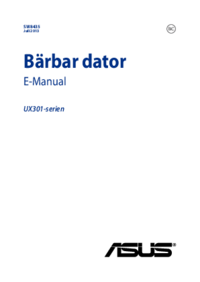











 (106 pages)
(106 pages)
 (112 pages)
(112 pages) (118 pages)
(118 pages) (128 pages)
(128 pages) (130 pages)
(130 pages) (138 pages)
(138 pages) (120 pages)
(120 pages) (102 pages)
(102 pages) (118 pages)
(118 pages) (120 pages)
(120 pages) (134 pages)
(134 pages)







Comments to this Manuals